Opomba: Ta članek je služil svojemu namenu in ga bomo kmalu odstranili. Ker želimo odstraniti sporočila »Strani ni bilo mogoče najti«, odstranjujemo znane povezave. Če ste ustvarili povezave do te strani, jih odstranite. Skupaj bomo poskrbeli, da bo splet povezan.
Če želite, da bo besedilo na diapozitivih lažje berljivo, lahko spremenite zamik vrstic besedila, spremenite vodoravno poravnavo besedila in spremenite navpični razmik med vrsticami besedila in med odstavki v predstavitvi PowerPoint.
Opomba: Če delate z označenim ali oštevilčenim seznamom, si oglejte delo s označenimi in oštevilčenimi seznami v PowerPointu za Mac.
Prilagajanje zamika odstavka
-
Če želite zamakniti prvo vrstico odstavka, postavite kazalec pred prvo besedo v vrstici in nato pritisnite tabulatorko. Ali pa v skupini odstavek na zavihku osnovno kliknite Zamakni več

Če želite odstraniti zamik, pritisnite tipko DELETE ali kliknite zamik manj

-
Če želite prilagoditi zamik z ravnilom, izberite besedilo, ki ga želite spremeniti, nato pa naredite nekaj od tega:
-
Če želite zamakniti prvo vrstico, na vodoravnem zgornjem ravnilu povlecite oznako zamika prve vrstice , kjer želite, da se začne besedilo.

-
Če želite ustvariti viseči zamik, v katerem so vse vrstice odstavka zamaknjene več kot prva vrstica, povlecite oznako visečega zamika , kjer želite, da se začne zamik.

-
-
Če želite natančneje prilagoditi možnosti zamika odstavkov, kliknite oblikuj > odstavek, nato pa na zavihku Zamiki in razmiki naredite spremembe v razdelku zamik.
Prilagajanje poravnave odstavka
Če želite spremeniti vodoravno postavitev besedila:
-
Izberite besedilo, ki ga želite spremeniti.
-
Na zavihku osnovno v skupini odstavek kliknite Poravnaj levo, Usredini besedilo, Poravnaj desno ali obojestranskoPoravnajbesedilo
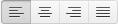
Če pa želite dodati ali spremeniti zamik v celotnem odstavku, kliknite kliknite Zamakni več


Opomba: Vodoravno poravnavo lahko spremenite tudi tako, da kliknete oblikuj > odstavek in izberete poravnava v razdelku splošno.
Prilagajanje navpičnega razmika
Če želite spremeniti navpični razmik nad, spodaj ali v odstavku:
-
Izberite besedilo, ki ga želite spremeniti.
-
Na zavihku osnovno v skupini odstavek kliknite razmik vrstic

-
Naredite nekaj od tega:
-
Če želite spremeniti razmik nad ali pod odstavkom, vnesite ali kliknite puščice ob možnosti pred ali po. To število je lahko poljubno celo število ali desetiško, na primer 6,5.
-
Če želite spremeniti razmik nad in v odstavku, izberite možnost v polju pod razmikom vrstic. Za točen Razmik izberite natančnoin nato vnesite ali kliknite puščice ob možnosti ob.
-










